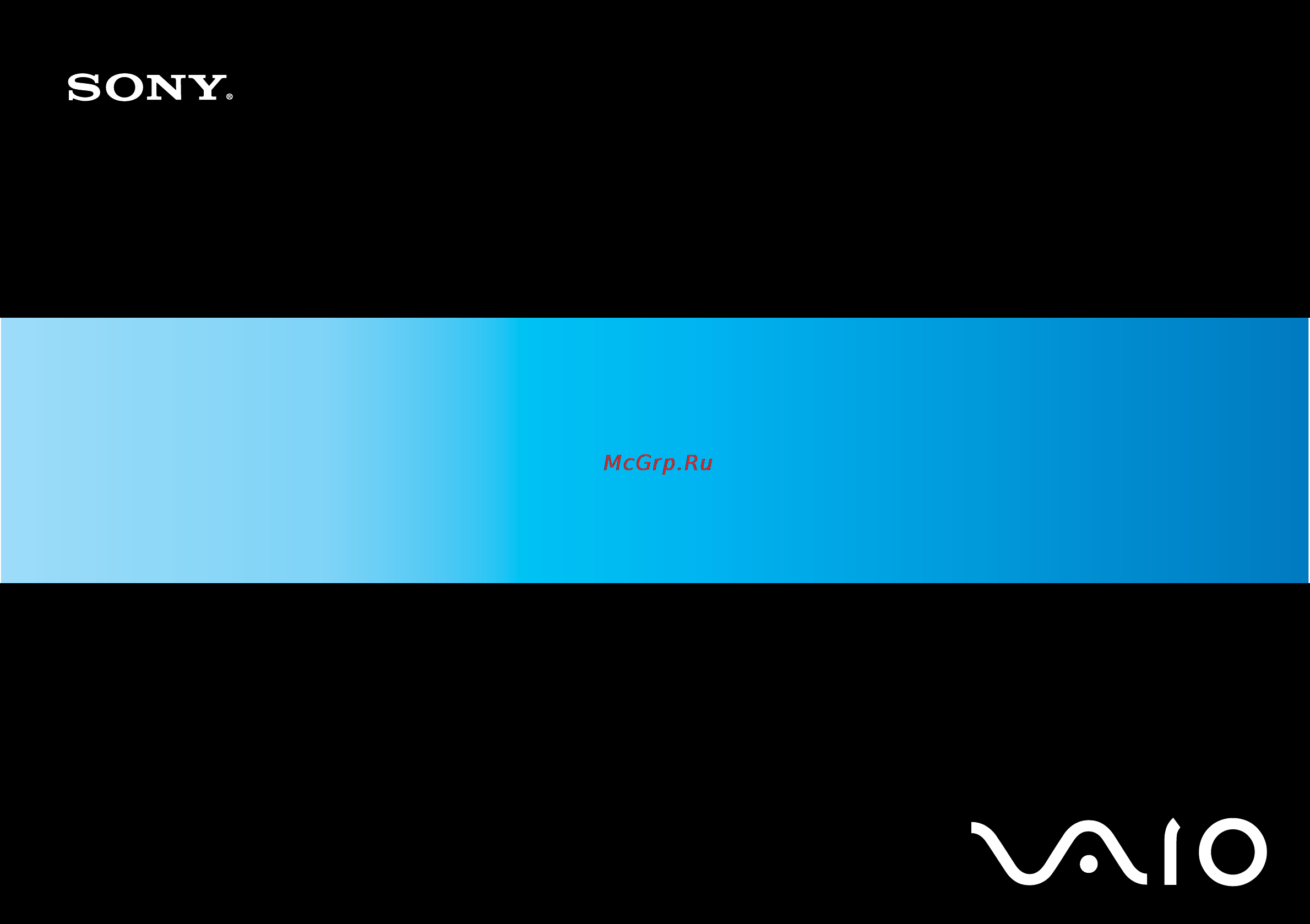Sony VAIO VGC-LA2R Инструкция по эксплуатации онлайн
Содержание
- Персональный компьютер 1
- Руководство пользователя 1
- С е р и я vg c l a 1
- Содержание 2
- Подготовка к использованию 5
- Уведомление 6
- Документация 7
- Печатная документация 8
- Электронная документация 8
- My club vaio 9
- Другие источники информации 10
- Справка и поддержка windows 10
- Требования эргономики 11
- Начало работы 13
- Вид спереди 14
- На следующих страницах показано расположение органов управления и портов компьютера 14
- Расположение органов управления и портов 14
- Вид сзади 15
- Начало работы 15
- Начало работы 16
- Вид справа 17
- Начало работы 17
- Вид слева 18
- Начало работы 18
- Индикатор назначение 19
- Индикаторы 19
- Начало работы 19
- Ниже перечислены индикаторы предусмотренные в компьютере 19
- Перед доступом к разъему источника питания постоянного тока dc in 20
- Подключение источника питания 20
- Для использования адаптера переменного тока 21
- Использование адаптера переменного тока 21
- Начало работы 22
- Безопасное выключение компьютера 23
- Для выключения компьютера 23
- Использование компьютера vaio 24
- Использование клавиатуры 25
- Использование беспроводной клавиатуры 26
- Использование компьютера vaio 26
- Использование компьютера vaio 27
- Использование компьютера vaio 28
- В комплект поставки компьютера входят четыре щелочных элемента питания типа аа для беспроводной клавиатуры перед использованием беспроводной клавиатуры необходимо установить элементы питания и обеспечить соединение между компьютером и клавиатурой 29
- Использование компьютера vaio 29
- Подготовка клавиатуры к работе 29
- Для подключения беспроводной клавиатуры 30
- Использование компьютера vaio 31
- Для подключения беспроводной оптической мыши не требуется кабель а вместо шарика используется светодиод 32
- Использование беспроводной мыши 32
- Использование компьютера vaio 32
- Использование мыши 32
- Компьютер поставляется с беспроводной мышью 32
- В комплект поставки компьютера входят два щелочных элемента питания типа аа для беспроводной мыши для работы с беспроводной мышью необходимо установить элементы питания и обеспечить соединение между компьютером и мышью 33
- Использование компьютера vaio 33
- Подготовка мыши к работе 33
- Для подключения беспроводной мыши 34
- Настройка функций мыши 36
- Использование встроенной камеры motion eye 37
- Использование компьютера vaio 38
- Для установки диска 39
- Использование дисковода компакт дисков 39
- Использование компьютера vaio 40
- Для извлечения диска 41
- Возможность воспроизведения и записи компакт дисков и dvd дисков зависит от приобретенной модели компьютера тип установленного в компьютер дисковода компакт дисков указан в документах в разделе спецификации в следующей таблице указаны типы дисков которые поддерживает дисковод компакт дисков 42
- Использование компьютера vaio 42
- Чтение и запись оптических дисков 42
- В связи с наличием различных форматов дисков при покупке дисков с записью или чистых дисков для использования с компьютером vaio внимательно 43
- Данное изделие предназначено для воспроизведения дисков удовлетворяющих требованиям стандарта cdda стандарт компакт дисков двойной диск это двусторонний диск на одной стороне которого записан материал в формате dvd а на другой стороне цифровой аудиоматериал следует иметь в виду что воспроизведение звуковой стороны диска стороны не содержащей записи dvd может быть невозможно на данном изделии из за несовместимости со стандартом компакт дисков 43
- Использование компьютера vaio 43
- Прочтите замечания на упаковке дисков чтобы убедиться в совместимости с дисководами компакт дисков вашего компьютера как при чтении так и при записи sony не гарантирует совместимости дисковода компакт дисков vaio с дисками которые не соответствуют официальному стандарту cd или стандарту dvd для дисководов дисков dvd использование несовместимых дисков может стать причиной неустранимого повреждения компьютера vaio или создать программные конфликты приводящие к зависанию системы с вопросами о форматах дисков обращайтесь к конкретным компаниям выпустившим диски с записями или к изготовителям записываемых дисков 43
- Использование компьютера vaio 44
- Замечания о записи данных на диск 45
- Замечания о воспроизведении дисков 46
- Воспроизведение компакт дисков 48
- Для воспроизведения звукового компакт диска 48
- Для копирования файлов на диск 48
- Копирование файлов на компакт диски 48
- Воспроизведение дисков dvd 49
- Для воспроизведения дисков dvd 49
- Для копирования файлов на диск 49
- Копирование файлов на диски dvd 49
- Для подключения к компьютеру сигнала эфирного или кабельного телевидения 50
- Использование тв функции 50
- Цифровое эфирное телевидение dvb t и другие типы цифрового телевидени 50
- Пульт дистанционного управления 51
- Использование компьютера vaio 52
- Использование компьютера vaio 53
- Для установки элементов питания 54
- Подготовка пульта дистанционного управления к работе 54
- Настройка приложения windows media center 56
- Для установки карты pc card 57
- Использование карт pc card 57
- Установка карты pc card 57
- Использование компьютера vaio 58
- Для извлечения карты pc card 59
- Извлечение карты pc card 59
- Использование модуля expresscard 60
- Для установки модуля expresscard 61
- Установка модуля expresscard 61
- Использование компьютера vaio 62
- Для извлечения модуля expresscard 63
- Извлечение модуля expresscard 63
- Использование карт памяти memory stick 64
- Для установки карты памяти memory stick 65
- Установка карты памяти memory stick 65
- Для просмотра содержимого карты памяти memory stick 66
- Для форматирования карты памяти memory stick 67
- Для извлечения карты памяти memory stick 69
- Извлечение карты памяти memory stick 69
- Использование других карт памяти 70
- Совместимые карты памяти 70
- Для установки карты памяти 71
- Установка карты памяти 71
- Для удаления карты памяти 72
- Извлечение карты памяти 72
- Для подсоединения телефонного кабеля 73
- Использование сети интернет 73
- Настройка коммутируемого соединения с интернет 73
- Для настройки коммутируемого соединения с интернет 74
- Возможен обмен данными без использования точки доступа т е можно организовать связь между ограниченным числом компьютеров одноранговая сеть возможно организовать обмен данными через точку доступа что позволяет создать сеть с полноценной инфраструктурой инфраструктурная сеть 75
- Использование беспроводной локальной сети wlan 75
- Использование компьютера vaio 75
- С помощью предусмотренной компанией sony встроенной поддержки wlan все цифровые устройства со встроенными функциями wlan могут свободно обмениваться данными по сети беспроводная локальная сеть wlan это сеть по которой пользователь может подключаться к локальной сети при помощи беспроводного соединения по радиоканалу поэтому теперь нет необходимости прокладывать кабели или провода через стены и перекрытия 75
- Использование компьютера vaio 76
- Связь без точки доступа одноранговая сеть 77
- Для организации связи без точки доступа одноранговой сети 78
- Связь через точку доступа инфраструктурная сеть 79
- Для отключения от беспроводной сети 80
- Для установления соединения с беспроводной сетью 80
- Использование периферийных устройств 81
- Для подсоединения usb дисковода гибких дисков 82
- Подсоединение usb дисковода гибких дисков 82
- Подсоединение usb устройства 82
- Для отсоединения usb дисковода гибких дисков 83
- Отсоединение usb дисковода гибких дисков 83
- Для подключения принтера к порту usb 84
- Подключение принтера к порту usb 84
- Подсоединение принтера 84
- Замечания о подсоединении устройств i link 85
- Подсоединение устройства i link 85
- Для подсоединения цифровой видеокамеры 86
- Подсоединение цифровой видеокамеры 86
- Компьютер можно подсоединять к сетям типов 100base tx 10base t с помощью сетевого кабеля ethernet подсоедините один конец сетевого кабеля в комплект поставки не входит к сетевому порту ethernet компьютера другой конец кабеля к компьютерной сети подробную информацию о настройках и устройствах необходимых для подсоединения к сети можно получить у сетевого администратора 87
- Подсоединение к локальной сети 87
- Индивидуальная настройка компьютера vaio 88
- Добавление пароля включения 89
- Установка пароля 89
- Для добавления пароля включения 90
- Для изменения или отмены пароля включения 91
- Изменение и отмена пароля включения 91
- Для использования приложения vaio control center 92
- Настройка компьютера с помощью приложения vaio control center 92
- Использование обычного режима 93
- Использование энергосберегающих режимов 93
- Для активизации спящего режима 94
- Для возврата в обычный режим 94
- Использование спящего режима 94
- Для изменения параметров спящего режима 95
- Для изменения страны региона в параметрах модема 96
- Настройка конфигурации модема 96
- Модернизация компьютера vaio 98
- Добавление и извлечение модулей памяти 99
- Замечания об установке и извлечении модулей памяти 99
- Для замены или установки модуля памяти 101
- Извлечение и установка модуля памяти 101
- Для просмотра количества памяти 104
- Просмотр количества памяти 104
- Меры предосторожности 105
- При работе с жк дисплеем 106
- При использовании источника питания 107
- При работе с компьютером 108
- При использовании встроенной камеры motion eye 110
- При работе с дискетами 110
- При работе с компакт дисками 111
- При использовании наушников 113
- При работе с картами памяти memory stick 113
- Во избежание повреждения жесткого диска 114
- При работе с жестким диском 114
- Устранение неполадок 115
- Компьютер 116
- Что делать если компьютер не запускается 116
- Что делать если при запуске компьютера отображается сообщение об ошибке bios 117
- Что делать если зеленый индикатор питания горит но на экране компьютера ничего не отображается 118
- Что делать если компьютер или программное обеспечение перестает отвечать на команды 119
- Восстановление нормальной стабильной работы компьютера 120
- Почему компьютер не переключается в спящий режим 120
- Что делать если при запуске компьютера появляется сообщение и windows не запускается 120
- Почему запуск компьютера занимает столько времени 121
- Почему экран компьютера не выключается по прошествии выбранного времени автоматического выключения 121
- Что делать если игровое программное обеспечение не работает или приводит к отказу 121
- Что делать если компьютер не загружается с usb дисковода гибких дисков подключенного к компьютеру 121
- Что делать если не удается вспомнить пароль bios 121
- Для изменения громкости звука запуска 123
- Как изменить громкость звука запуска 123
- Безопасность системы 124
- Загрузка и установка последнего обновления программного обеспечения безопасности 124
- Как защитить компьютер от угроз безопасности таких как вирусы 124
- Как обновлять антивирусное программное обеспечение 124
- Встроенная камера motion eye 125
- Почему в окне просмотра нет изображения или оно плохого качества 125
- Почему сделанные снимки низкого качества 125
- Почему ввод видеоизображения со встроенной камеры motion eye приостанавливается на несколько секунд 126
- Почему на снимках сделанных камерой motion eye имеются блики 126
- Почему сделанные снимки содержат выпавшие фрагменты а звук прерывается 126
- Почему нет доступа к встроенной камере motion eye 127
- Что делать если при переходе в энергосберегающий режим во время использования встроенной камеры motion eye компьютер работает нестабильно 127
- Интернет 128
- Что делать если модем не работает 128
- Чем объясняется низкая скорость передачи через модемное соединение 129
- Работа в сети 130
- Что делать если компьютер не подключается к точке доступа беспроводной локальной сети 130
- Что делать если отсутствует доступ к интернет 130
- Как избежать прерываний передачи данных 131
- Чем объясняется низкая скорость передачи данных 131
- Почему при изменении ключа шифрования прерывается сетевое соединение 132
- Что такое каналы 132
- Оптические диски 133
- Почему компьютер останавливается при чтении диска 133
- Что делать если диск не выдвигается 133
- Что делать если компакт диск или диск dvd воспроизводится на компьютере со сбоями 134
- Что делать если не удается выполнить запись данных на dvd 136
- Что делать если не удается выполнить запись данных на компакт диск 136
- Дисплей 137
- Как запустить windows aero 137
- Почему экран компьютера гаснет 137
- Что делать если экран компьютера темный 137
- Печать 138
- Что делать если не удается распечатать документ 138
- Микрофон 139
- Что делать если микрофон не работает 139
- Мышь 140
- Что делать если компьютер не распознает мышь 140
- Что делать если указатель мыши не перемещается при работе с мышью 140
- Громкоговорители 141
- Что делать если не слышен звук громкоговорителей 141
- Клавиатура 142
- Что делать если компьютер не распознает клавиатуру 142
- Что делать если не удается ввести определенные символы с клавиатуры 142
- Что делать при неправильной конфигурации клавиатуры 142
- Гибкие диски 143
- Почему при подключении дисковода на панели задач не появляется значок безопасное извлечение устройства 143
- Что делать если не удается выполнить запись данных на дискету 143
- Карты pc card 144
- Что делать если карта pc card не работает 144
- Почему компьютер не распознает подключенные устройства 145
- Почему не удается установить карту pc card 145
- Аудио видео 146
- Что делать если не удается использовать видеокамеру dv 146
- Карта памяти memory stick 147
- Почему не удается сохранить музыкальные файлы на карту памяти memory stick 147
- Что делать если карты памяти memory stick отформатированные на компьютере vaio не работают в других устройствах 147
- Можно ли копировать изображения с цифровой видеокамеры с помощью карты памяти memory stick 148
- Почему не удается записать данные на карту памяти memory stick 148
- Периферийные устройства 149
- Что делать если не удается подключить устройство usb 149
- Информация о технической поддержке sony 150
- Техническая поддержка 150
- Как получить доступ к порталу e support 151
- Кто может воспользоваться e support 151
- Что такое e support 151
- Электронная поддержка 151
- Как узнать обработан ли запрос группой поддержки e support 152
- Каковы затраты при обращении в e support 152
- Можно ли задавать вопросы на родном языке 152
- Можно ли отправлять вопросы в любое время 152
- Торговые марки 153
- 2007 sony corporation 155
Похожие устройства
- Sony VGN-N31Z Инструкция по эксплуатации
- Sony Xperia Z5 Premium Dual E6883 Gold Инструкция по эксплуатации
- Sony NW-A25HN/BM Инструкция по эксплуатации
- Sony NW-A26HN/SM Инструкция по эксплуатации
- Sony NW-A27HN/BM Инструкция по эксплуатации
- Sony NW-ZX100HN Инструкция по эксплуатации
- Sony ICF-306/BС Инструкция по эксплуатации
- Sony ICF-P36/BC Инструкция по эксплуатации
- Sony ICF-P26/BC Инструкция по эксплуатации
- Sony ICF-C1T/RС Инструкция по эксплуатации
- Sony Xperia Z5 E6653 Gold Инструкция по эксплуатации
- Sony Xperia C5 Ultra Dual E5533 Black Инструкция по эксплуатации
- Sony Xperia M5 E5603 Black Инструкция по эксплуатации
- Sony Xperia Tablet Z2 10.1" 16Gb LTE White (SGP-521) Инструкция по эксплуатации
- Sony SVF11N1L2RS Silver Инструкция по эксплуатации
- Sony SVF14N1D4RS Silver Инструкция по эксплуатации
- Sony SVP1321J1RBI Black Инструкция по эксплуатации
- Sony SVF14A1S9RB Black Инструкция по эксплуатации
- Sony SVF13N1X2RS Silver Инструкция по эксплуатации
- Sony SVF13N1L2RS Silver Инструкция по эксплуатации